Wix サイトに Vimeo 動画を追加する
1分
重要:
下記の情報は旧 Wix エディタ用です。
新 Wix エディタに関する情報は
こちらをご確認ください。
Wix サイトにご自身の動画をアップロードするには、まず YouTube か Vimeo に動画をアップロードし、動画の URL を取得する必要があります。
サイトにVimeo 動画を追加するには、動画 URL を取得してください。
URL を取得する方法:
Vimeo 動画を開きます>「Share」をクリックします>埋め込みコードより動画の ID をコピーします。
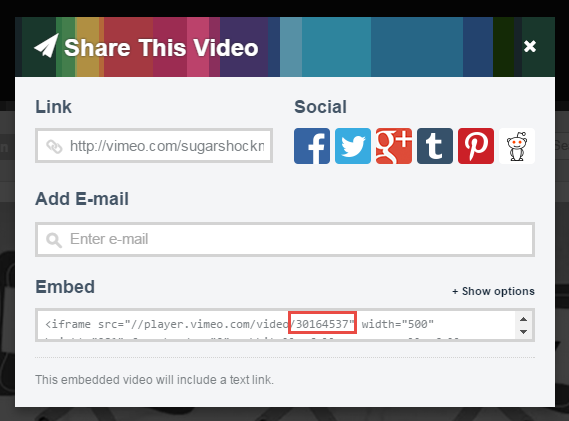
サイトに Vimeo 動画を追加する方法:
エディタ画面左より「追加」アイコンをクリック>「メディア」をクリック>「動画」をクリック>動画ボックスをクリックしポップアップ画面を開きます>「設定」をクリック>「動画 URL」の下に「http://vimeo.com/video ID 」のフォーマットで URL を入力>「更新」をクリックします。
YouTube 動画の追加方法に関してはこちらをクリックしてください。
また、動画を追加する方法については下記の動画ガイドもご覧ください。

